[아이패드2]아이패드로 만화보기! comic4portable 사용법 / comic4portable 다운로드 / 아이패드에 만화책넣기 / 아이패드 만화어플
아이패드를 사고서 동기화 한후 제일먼저 윤하맘이 한짓(?)은.........
바로 아이들 동영상 넣고 만화책 다운받아 넣은것이랍니다 ㅋㅋㅋㅋㅋㅋㅋㅋㅋㅋㅋㅋㅋㅋㅋ
애엄마가 마땅히 쓸곳이 어딨겠어여 ㅠ윤하맘은 잉여잉여 웁니다!!ㅋㅋㅋㅋ
그럼 우선 PDF파일을 EPUB으로 바꿔줘야겠죠?
윤하맘이 첨부파일로 올려놓은 comic4portable 파일 두개를 다운로드 하 후 vol1을 압축해제해주세요~
그런 다음 프로그램 실행!
자, 그럼 comic4portable 사용법 설명 들어갑니다 ^^
이제 아이패드에 넣어줄 만화책을 끌어다가 Source File에 넣어줍니다.
알집파일들 그대로 다 넣어주시면되어요~
그리고 Select Output Directory 눌러서 변환한 파일들 저장할 곳 지정해주시구요~
오른쪽에서 건드릴것은 딱 두가지!
Page 1-2인지 Page 2-1인지 선택해주세요~
일반 한국만화책은 Page 1-2선택하시면 되구요 외국, 일본 만화책(반대로 보는)은 Page 2-1선택하면된답니다.
그리고 Format을 EPUB으로 해주시고 Device는 iPad로 해주신후 Start Convertin눌러주시면 끝!
그럼 요렇게 변환되는 과정이 쭈욱~~ 나온답니다.
그리고 완료되면 요렇게 All done이라고 떠요. 확인 눌러주시구요.
이제 기본적인 변환과정은 마친거랍니다.
이제 변환시켜준 파일들을 아이패드에 넣어줘야겠져?
아이패드를 동기화시키고 아이튠즈를 열어줍니다.
그리고 파일>보관함에 폴더 추가를 눌러주세요~
그리고는 변환시킨 만화책파일을 보관한 폴더를 눌러줍니다.
그러고나면 요렇게 책 항목에 만화책들이 잔뜩 들어가있답니다~
그럼 아이패드를 선택해주시고 위쪽에 항목중 책을 선택하시면 아이튠즈로 불러온 책들이 잔뜩나온답니다.
모든책을 넣고싶으시면 모든책을 선택하고 원하는 책만 선택하려면 선택한 책을 누르신후 넣을 책을 체크해줍니다.
그리고 동기화를 누르면 모든 작업은 끝 !!
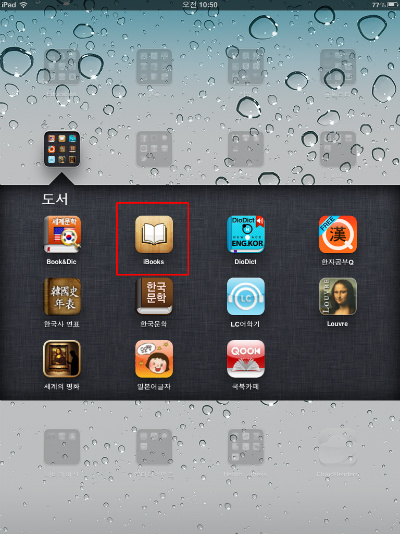
그럼 이제 아이패드로 만화책을 봐야겠져?
만화책어플을 보는 어플은 다양하지만.. 윤하맘은 그냥 아이폰때부터 사용하던 iBooks 앱을 사용한답니다~
아이북스로 들어가주세요~
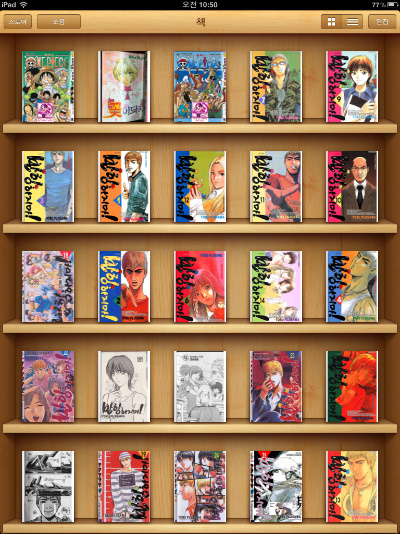
그럼 요렇게~~~ 아이튠즈로 넣어놓은 책들이 잔뜩 보인답니다 ^^
으흐흐 표지는 첫 화면으로 알아서 다 설정이 되니까 넘 편한듯해요~
요거는 미리보기 화면이구요.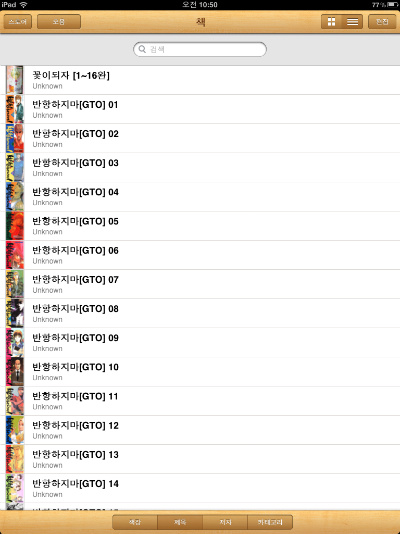
목록으로 보면 요렇게 나온답니다~
목록으로 보기 선택하고 제목순으로 선택해 놓으면 1권부터 차례대로 선택할수가 있어서 좋아요.
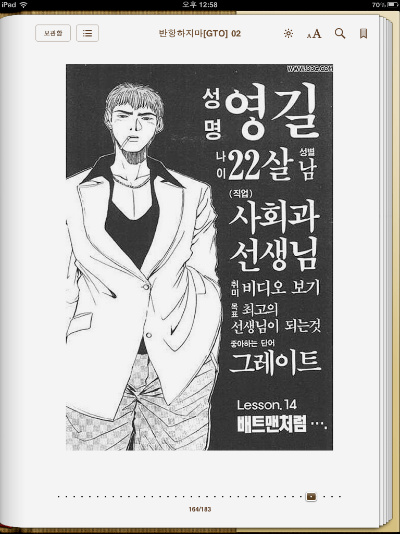
만화책을 선택하고 세로로보면 요렇게 한페이지씩 나오구요~
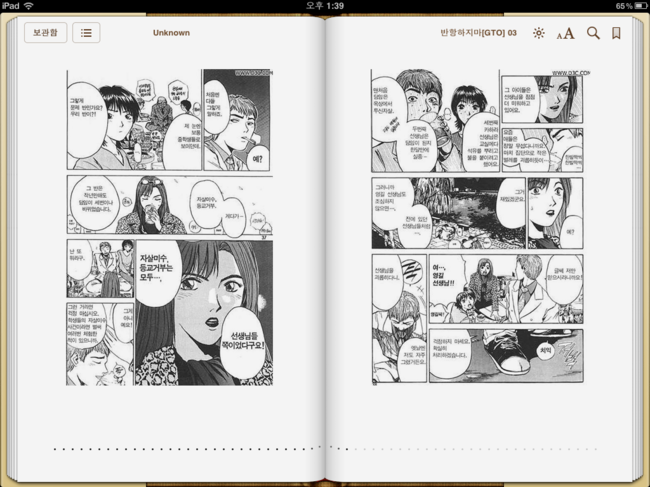
가로로 돌리면 이렇게 두페이지가 나온답니다.
저는 세로로 보는게 글씨가 커서 좋더라구요~
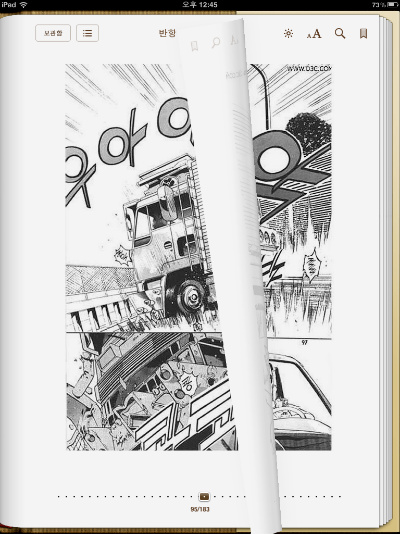
책을 넘길때는 오른쪽을 터치하면 넘어가기도 하고 요렇게 책장넘기듯이 스윽 밀어줘도 된답니다.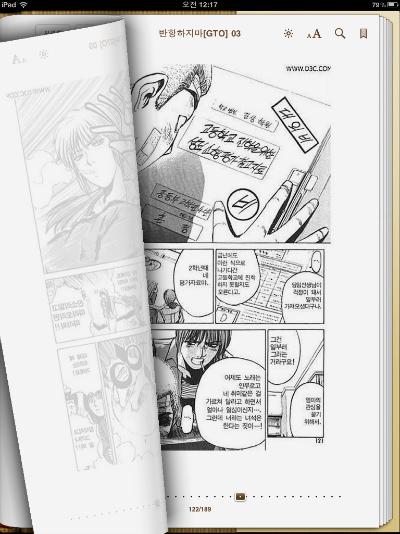
신기하게 정말 책처럼 넘길때 뒷장에서 희미하게 내용이 비쳐진다는 거!!ㅋㅋ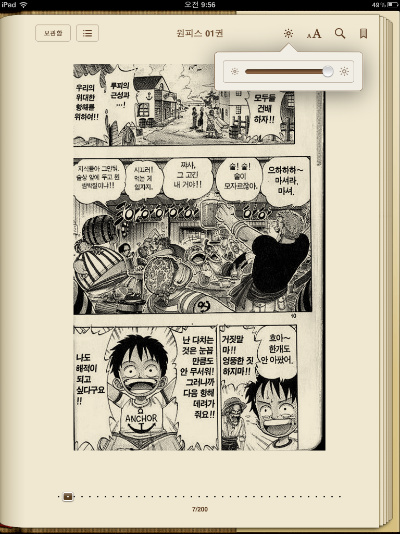
만화책보면서 화면 밝기도 조절할수있구요~
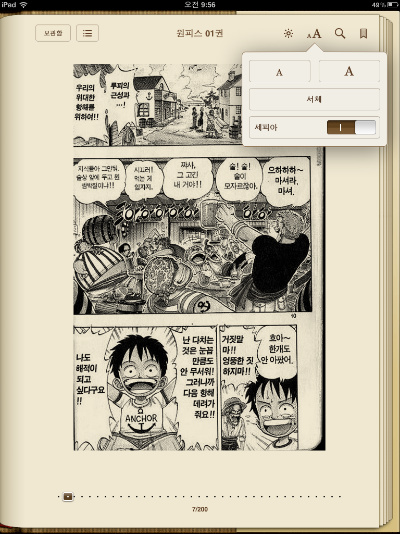
글씨서체나 요런것은 소설책에서만 선택가능하구요.
세피아모드로 정말 만화책처럼 약간 누런화면으로 즐길수도있어요 ^^
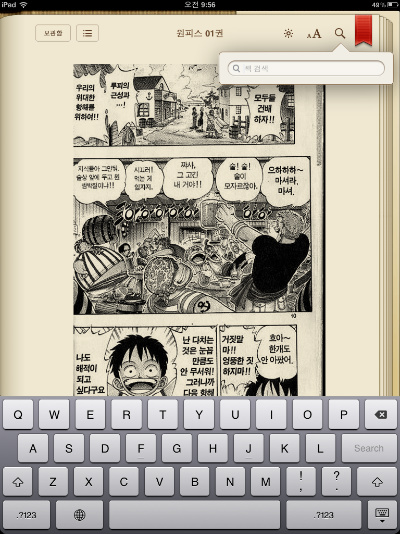
검색을 통해서 내 아이패드 내에 있는 책을 검색도 할수있구요.
책갈피 기능으로 다 보지 못한책은 표시해놓고 다음에 이어볼수도 있답니다.
아이패드 덕분에 이제 만화책도 아주 편리하게 즐길수있네요..
컴퓨터를 틀지않아도 침대에 누워서도 외출해서도 볼수있어서 넘 좋아요 ^^

